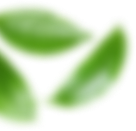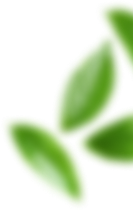在Excel工作表中设置分页打印的步骤包括:使用分页预览、插入分页符、调整页面设置、设置打印区域、预览并打印。 其中,使用分页预览是最关键的一步。分页预览功能能够直观地显示出打印区域的分页情况,并且可以通过拖动分页符来调整页面布局。下面将详细介绍如何在Excel中进行分页打印设置。
一、使用分页预览
分页预览是Excel中用于查看和调整工作表打印分页的功能。通过分页预览,用户可以清楚地看到每个分页的位置,并可以手动调整分页符的位置来优化打印布局。
启用分页预览:
打开Excel工作簿,选择要打印的工作表。
点击菜单栏中的“视图”选项卡。
在“工作簿视图”组中,选择“分页预览”。
调整分页符:
在分页预览模式下,可以看到蓝色虚线表示自动分页符,蓝色实线表示手动分页符。
拖动这些分页符可以调整打印区域。例如,将鼠标悬停在分页符上,鼠标指针变成双箭头时,按住鼠标左键拖动分页符到合适的位置。
二、插入分页符
在某些情况下,自动分页符可能无法满足打印需求,此时可以手动插入分页符。
插入水平分页符:
选择需要插入分页符的行。
在菜单栏中点击“页面布局”选项卡。
在“页面设置”组中,点击“分页符”。
选择“插入水平分页符”。
插入垂直分页符:
选择需要插入分页符的列。
重复以上步骤,选择“插入垂直分页符”。
删除分页符:
选择包含分页符的行或列。
在“分页符”菜单中选择“删除分页符”。
三、调整页面设置
页面设置包括纸张大小、方向、边距等,可以通过页面设置来调整打印效果。
纸张大小和方向:
在“页面布局”选项卡中,点击“纸张大小”。
选择合适的纸张大小,如A4、Letter等。
在“方向”中选择“纵向”或“横向”。
设置边距:
点击“边距”按钮,选择“自定义边距”。
在弹出的“页面设置”对话框中,设置顶部、底部、左侧、右侧边距。
调整缩放比例:
在“页面布局”选项卡中,点击“缩放比例”。
设置打印缩放比例,如100%、75%等,或者选择“适合一页宽”来自动调整内容到一页宽。
四、设置打印区域
通过设置打印区域,可以指定工作表中要打印的部分内容。
选择打印区域:
选中要打印的单元格区域。
在“页面布局”选项卡中,点击“打印区域”。
选择“设置打印区域”。
清除打印区域:
如果需要清除之前设置的打印区域,可以点击“打印区域”。
选择“清除打印区域”。
五、预览并打印
在完成分页设置后,可以预览打印效果,并进行最终调整。
打印预览:
点击“文件”菜单,选择“打印”。
在右侧的预览窗口中查看打印效果。
调整设置:
如果预览效果不理想,可以返回工作表调整分页符、页面设置或打印区域。
预览窗口中也可以调整一些打印选项,如页眉、页脚、打印顺序等。
打印工作表:
确认设置无误后,点击“打印”按钮完成打印。
通过以上步骤,可以在Excel工作表中设置分页打印,以确保打印输出符合预期。分页打印设置不仅可以提高打印效率,还能优化打印效果,确保重要信息完整呈现。
相关问答FAQs:
1. 如何在Excel工作表中设置分页打印?在Excel工作表中,您可以按照以下步骤设置分页打印:
在您要设置分页的地方,选中需要分页的区域。
在“页面布局”选项卡中,找到“页面设置”组,点击“打印区域”按钮。
在弹出的对话框中,选择“设置打印区域”选项。
在“设置打印区域”对话框中,您可以调整打印区域的范围,可以添加或删除需要的行或列。
确定设置后,点击“确定”按钮保存设置。
在打印预览中,您可以查看分页效果,并根据需要进行调整。
最后,点击“打印”按钮,将工作表按照分页设置进行打印。
2. 如何在Excel中设置打印标题行?如果您希望在每一页打印时保留标题行,可以按照以下步骤进行设置:
在您要设置的工作表中,选中标题行所在的行。
在“页面布局”选项卡中,找到“页面设置”组,点击“打印标题”按钮。
在弹出的对话框中,选择“打印标题行”选项。
确定设置后,点击“确定”按钮保存设置。
在打印预览中,您可以查看标题行是否已经设置成功。
最后,点击“打印”按钮,将工作表按照设置进行打印。
3. 如何在Excel中设置打印区域的页眉和页脚?在Excel中,您可以按照以下步骤设置打印区域的页眉和页脚:
在您要设置的工作表中,点击“插入”选项卡中的“页眉和页脚”按钮。
在弹出的对话框中,您可以选择“页眉”或“页脚”选项,并在相应的区域输入您需要的内容。
您可以在页眉和页脚中添加日期、页码、工作表名称等信息,以及自定义文字或图像。
在页眉和页脚设置完成后,点击“确定”按钮保存设置。
在打印预览中,您可以查看页眉和页脚是否已经设置成功。
最后,点击“打印”按钮,将工作表按照设置进行打印。
原创文章,作者:Edit1,如若转载,请注明出处:https://docs.pingcode.com/baike/4715340